إعدادات إضافية لـ Megaline في حالة ID TV. إعداد مودم المليار للعمل في شبكة Megaline للاتصال بالشبكة
إعداد Windows للإنترنت
تعليمات عامة للاتصال بقناة الإنترنت Megaline
مقدمة
يصف هذا الدليل تسلسل الإجراءات للاتصال بالإنترنت باستخدام تقنية ADSL لعملاء Megaline.
للاتصال بقناة الإنترنت Megaline ، عليك القيام بما يلي:
1. قم بتوصيل الجهاز: أجهزة الهاتف والفاصل والكمبيوتر ومودم ADSL بخط الهاتف. إذا لزم الأمر ، قم بتثبيت مرشحات دقيقة إضافية على أجهزة الهاتف.
2. قم بإعداد مودم ADSL (قم بتثبيت برامج التشغيل اللازمة على الكمبيوتر).
3. قم بإعداد اتصال للوصول إلى الإنترنت.
4. عند تسجيل الدخول لأول مرة ، قم بتسجيل الدخول باستخدام تسجيل دخول الضيف ميغالينوكلمة المرور ميغالين. في حسابك الشخصي ، قم بتنشيط الحساببرمز مكون من اثني عشر رقمًا.
5. ثم ، في حسابك الشخصي ، حدد معلومات تسجيل الدخول وكلمة المرور الخاصة بك لـ حساب شخصي، وكذلك تسجيل الدخول وكلمة المرور للوصول لاحقًا إلى الإنترنت.
1. توصيل المعدات
للاتصال بالإنترنت باستخدام تقنية ADSL ، أنت بحاجة إلى:
- كمبيوتر؛
- مودم ADSL ؛
- الخائن
- مجموعة من الكابلات لتوصيل المودم بشبكة الهاتف والكمبيوتر ؛
- مرشحات دقيقة إضافية إذا لزم الأمر.
الفاصل- جهاز مصمم لتقسيم الإشارة في خط الهاتف إلى مكونين: إشارة هاتف عادية وإشارة مودم عالي التردد. يحمي الموزع الهواتف من إشارات المودم عالية التردد المرسلة عبر خطوط الهاتف عند استخدام تقنية ADSL. اعتمادًا على مخطط التوصيل ، قد تكون هناك حاجة إلى مرشحات دقيقة إضافية ، والتي يمكن شراؤها من المشغل.
ميكروفلتر- جهاز مثبت أمام أجهزة الهاتف ومصمم لحمايتها من الإشارات عالية التردد المنقولة عبر خط الهاتف عند استخدام تقنية ADSL. يجب أن يتوافق عدد المرشحات الدقيقة المثبتة مع عدد أجهزة الهاتف المثبتة في شقتك والمتصلة بتجاوز الموزع.
خط الهاتف- قسم كابل يربط بين مآخذ الهاتف المثبتة في الشقة مع تجهيزات City PBX. عند وضع تطبيق للاتصال عبر تقنية ADSL في PBX ، يتم تبديل (تقاطع) خط الهاتف بحيث يعمل الهاتف و ADSL في وقت واحد.
الكابلات- كبل USB أو Ethernet لتوصيل المودم والكمبيوتر وكابل الهاتف لتوصيل المودم بخط الهاتف.
يظهر المخطط العام لتوصيل المعدات في الشكل:
الجهاز متصل بالتسلسل التالي:
- قم بتوصيل الفاصل بمقبس الهاتف ؛
- قم بتوصيل المودم والهاتف بالفاصل ؛
- تركيب مرشحات دقيقة (إذا لزم الأمر) ؛
- قم بتوصيل المودم بالكمبيوتر.
يتم توصيل المودم بالمقسم عبر موصل "MODEM" ، ويتم توصيل الفاصل بمقبس هاتف مجاني عبر موصل "LINE" ، باستخدام كبلات الهاتف المرفقة. يتم توصيل جهاز الهاتف بالموزع عبر موصل "PHONE". إذا تم تركيب مآخذ من الطراز القديم (خمسة دبابيس) في شقتك ، فستحتاج إلى شراء محول للموصل باليورو (RJ11).
انتباه! إذا كانت هناك هواتف متصلة بالشقة تتجاوز الفاصل ، فيجب توصيلها من خلال مرشحات دقيقة عن طريق تركيب مرشح ميكرو في الفجوة بين الهاتف ومقبس الهاتف.
لا يؤثر الفلتر الصغير ولا الفاصل على تشغيل الهاتف و الاتصال الصحيحيجب أن يعمل الهاتف بنفس الطريقة التي كان يعمل بها قبل تثبيت الميكروفلتر / الفاصل. إذا كان الهاتف لا يعمل بعد تشغيل الميكروفلتر / الفاصل ، فراجع قسم المشاكل المحتملة.
يتصل المودم بالكمبيوتر باستخدام كبل Ethernet أو USB.
إعداد المودم
لتهيئة المودم ، سوف تحتاج إلى تثبيت برنامج خاص مضمن مع المودم. يجب عليك اتباع الإرشادات المرفقة مع المودم الخاص بك. إذا لم يكن هناك تعليمات للمودم ، فستحتاج إلى العثور عليها على موقع الويب الخاص بالشركة المصنعة للمودم ، أو في هذا الموقع ، في قسم إرشادات أجهزة المودم.
إعدادات المعدات العامة لـ Megaline:
- VPI: 0
- VCI: 40
- التغليف: PPPOE LLC
انتباه! قيم VPI و VCI هي نفسها في جميع أنحاء كازاخستان VPI: 0 / VCI: 40. فقط في Pavlodar في بعض الحالات القيم VPI: 0 / VCI: 35.
تستخدم قناة الإنترنت Megaline بروتوكول PPPOE:
- إعداد PPPOE على نظام التشغيل Mac OS X Leopard
- إعداد PPPOE على نظام التشغيل Windows Vista
- إعداد PPPOE على Windows 7
- إعداد PPPOE على Windows 8
مثال على نافذة إعدادات المودم:
اتصال بالإنترنت
حدد تسجيل دخول الضيف وكلمة المرور عند الاتصال بقناة الإنترنت Megaline لأول مرة - تسجيل الدخول "megaline" ، كلمة المرور "megaline". انتقل إلى صفحة التسجيل http://c Cabinet.megaline.kz. ثم اتبع التعليمات الموجودة على الموقع.

عند الاتصال لأول مرة ، سيتم نقلك إلى صفحة مستخدمي Megaline:
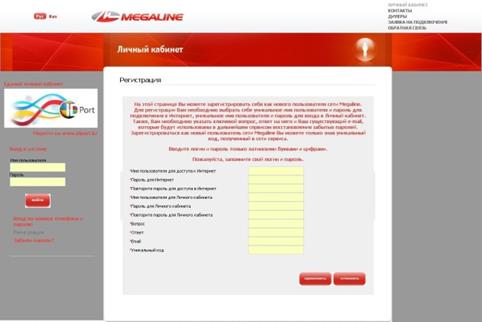
املأ الحقول بالبيانات ذات الصلة. في حقل "الرمز الفريد" ، أدخل الرمز المكون من 12 رقمًا الذي تم إعطاؤه لك عندما قدمت طلبًا لدى التاجر. أدخل بياناتك في الحقلين "اسم المستخدم" و "كلمة المرور" وانقر على "موافق"
للاتصالات اللاحقة ، استخدم تسجيل الدخول وكلمة المرور للوصول إلى الإنترنت.
إعدادات إضافية لـ Megaline في حالة ID TV
إعدادات الأجهزة العامة لـ ID TV
- VPI: 0
- VCI: 42
- إنكابسولاتيبون: Bridged IP LLC
- DHCP: تعطيل
مثال على نافذة إعدادات المودم:
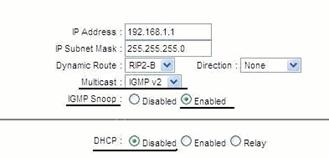
عودة | تعليمات لإعداد مودم ADSL ، TP-Link TD-VG3631 ، TD-VG3511
1 المقدمة
نظرًا لتعدد استخداماته ، يعد جهاز التوجيه TD-VG3631 المزود بمودم ADSL2 + مدمج ودعم VoIP حلاً مثاليًا لإنشاء شبكة منزلية أو مكتبية. يتم منح المستخدمين الفرصة لمشاركة الوصول إلى الإنترنت من خلال اتصال سلكي أو لاسلكي بسرعات تصل إلى 300 ميجابت في الثانية. مع دعم VoIP ، يسمح لك TD-VG3631 بالحفظ على المكالمات الهاتفية واستخدام ميزات مثل معرف المتصل وانتظار المكالمات وتعليق المكالمات وإعادة توجيه المكالمات والمكالمات ثلاثية الاتجاهات والبريد الصوتي (باستخدام الهاتف التقليدي أو الاتصال الهاتفي عبر الإنترنت). بالإضافة إلى ذلك ، يتيح منفذا USB مشاركة الطابعة والبيانات والوسائط أو مشاركة خادم FTP ، بينما يتيح جهاز تخزين USB الخارجي البريد الصوتي.
يصف هذا الدليل كيفية توصيل جهاز كمبيوتر وأجهزة VoIP وأجهزة فك التشفير STB عبر مركز إنترنت TP Link TD-VG3631, TD-VG3511.
2. توصيل جهاز التوجيه بجهاز كمبيوتر وشبكة هاتف
للاتصال بشبكة الهاتف ، يتم استخدام مقسم ، يتم تضمينه في مجموعة توصيل المودم. إنه يعزل جهاز التوجيه عن الضوضاء الناتجة عن الهاتف على الخط ، بينما يحمي الهاتف من إشارات المودم عالية التردد. لا يؤثر الموزع على تشغيل الهاتف ، وعند توصيله بشكل صحيح ، يجب أن يعمل الهاتف كما كان قبل تثبيته.

مخطط الأسلاك لجهاز التوجيه
1. قبل بدء العمل ، تأكد من إيقاف تشغيل الكمبيوتر.
2. قم بتوصيل الموجه بخط هاتف. قم بتوصيل موصل "ADSL" الخاص بالمودم بموصل "MODEM" (أو "DSL") الخاص بالموزع.
3. قم بتوصيل جهاز الهاتف بمقبس "PHONE" (أو "TEL") الخاص بالمقسم.
4. قم بتوصيل مقبس "LINE" الخاص بالموزع بمقبس الهاتف. استخدم كبلات الهاتف لهذا الغرض.
5. قم بتوصيل الموجه بجهاز الكمبيوتر الخاص بك. للقيام بذلك ، قم بتوصيل موصل "LAN1" الموجود في المودم بموصل Ethernet المقابل على الكمبيوتر باستخدام كبل Ethernet.
6. قم بتوصيل جهاز Sip بكابل Ethernet بالمنفذ 3 (LAN3) في المودم.
7. قم بتوصيل تلفزيون معرف جهاز فك التشفير (STB) باستخدام كبل Ethernet بالمنفذ 4 (LAN4) في المودم.
8. قم بتوصيل Keenetic بمصدر الطاقة باستخدام المحول الموجود في العبوة وتشغيل الطاقة باستخدام زر "ON / OFF". انتظر حتى يضيء مؤشر LED "POWER" الخاص بالمودم باللون الأخضر الثابت.
9. قم بتشغيل الكمبيوتر وانتظر حتى يتم تحميل نظام التشغيل. تأكد من أن التوصيلات صحيحة وأنك متصل بمزود خدمة الإنترنت. إذا كان المودم يعمل ، يظهر مؤشر "الطاقة" باللون الأخضر الثابت. أثناء إنشاء اتصال ADSL مع الموفر ، سيومض مؤشر "DSL" ببطء. إذا تم إنشاء اتصال ADSL بالمزود بنجاح ، يضيء مؤشر DSL باللون الأخضر باستمرار. عند توصيل المودم بالكمبيوتر بشكل صحيح عبر منفذ Ethernet ، يضيء مؤشر ETHERNET باللون الأخضر.
3. تكوين المودم
1. افتح متصفحًا على جهاز الكمبيوتر الخاص بك ، مثل Google Chrome.
2. في شريط العنوان ، اكتب 192.168.1.1.
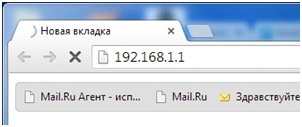
3. سيُطلب منك إدخال اسم المستخدم وكلمة المرور للدخول إلى قائمة المودم. ادخل اسم المستخدم: مشرفوكلمة المرور: مشرف.
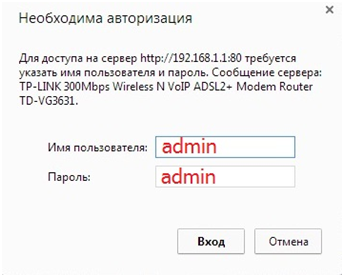
4. بعد ذلك ، سترى الصفحة الرئيسية لمودم Web configurator.
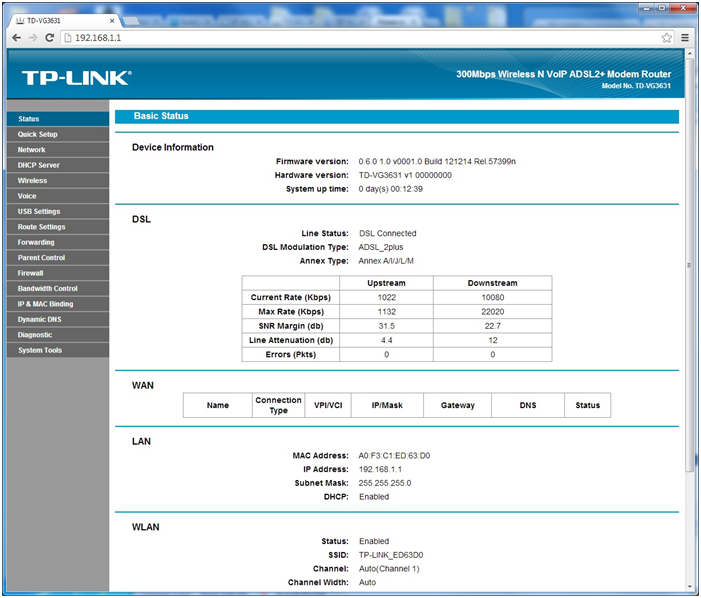
5. لتهيئة الإنترنت والقنوات الإضافية ، انتقل إلى القسم الشبكة> إعدادات WANواضغط على الزر يضيف

بادئ ذي بدء ، قمنا بإعداد اتصال بالإنترنت
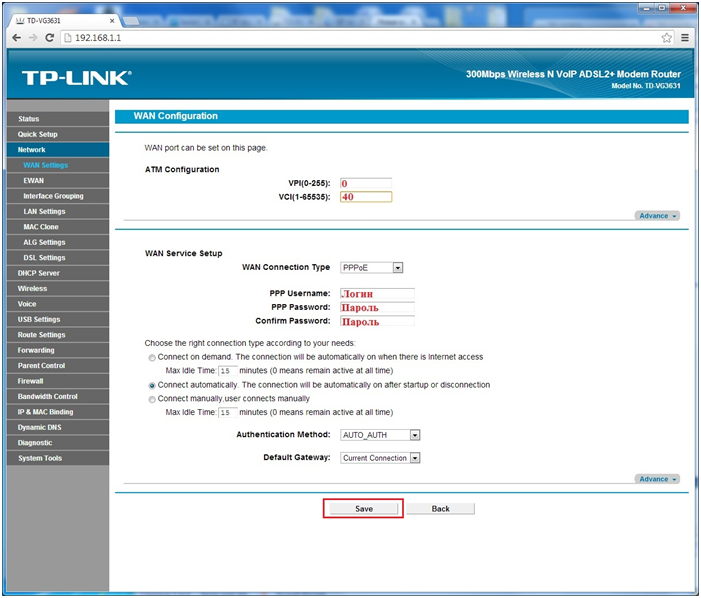
يدخل:
VPI: 0
VCI: 40
نوع اتصال WAN: PPPOE
اسم مستخدم PPP: تسجيل الدخول من الإنترنت
كلمة مرور PPP: كلمة مرور الإنترنت
تأكيد كلمة المرور: كلمة مرور الإنترنت
و اضغط " يحفظ»لحفظ الإعدادات
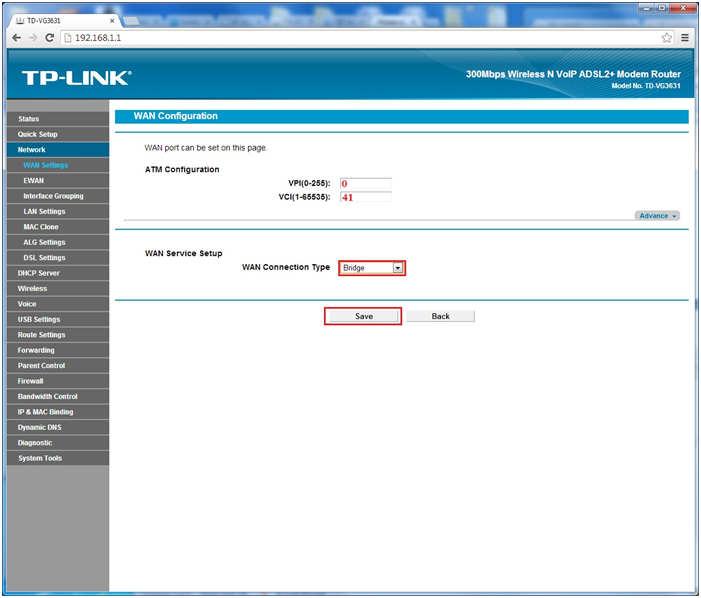
يدخل:
VPI: 0
VCI: 41
نوع اتصال WAN: جسر
و اضغط " يحفظ»لحفظ الإعدادات
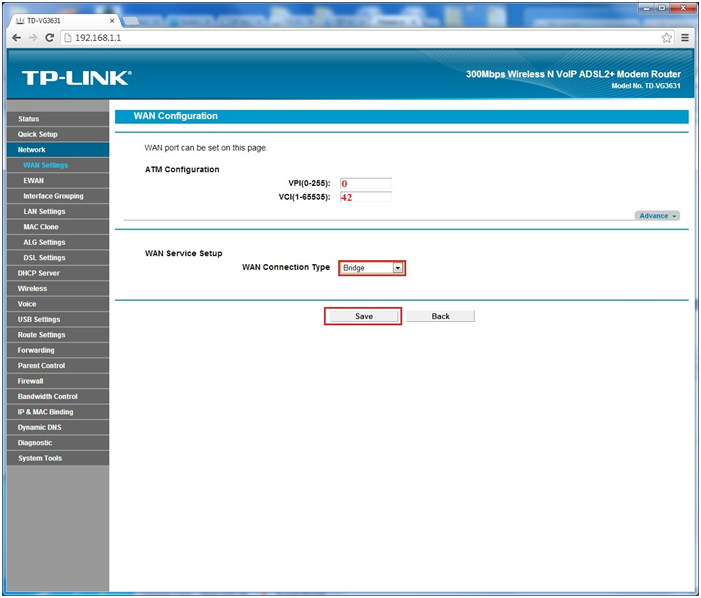
يدخل:
VPI: 0
VCI: 42
نوع اتصال WAN: جسر
و اضغط " يحفظ»لحفظ الإعدادات
يجب أن يكون لديك 3 قواعد كما هو موضح في الصورة أدناه
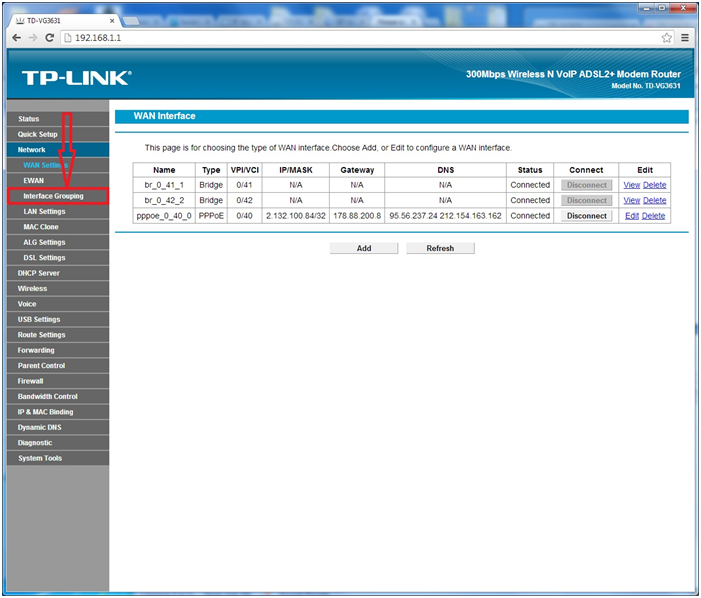
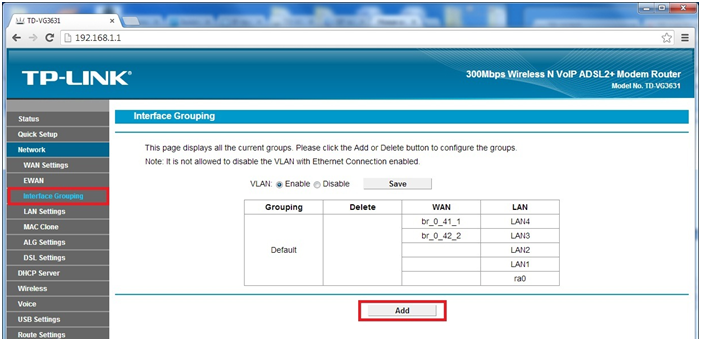
في الميدان أسم المجموعةأدخل رقم الهاتف. الجمع بين القاعدة بولي كلوريد الفينيل 0/41مع المنفذ LAN3. لهذا في الميدان متاح LAن تختار LAN3 متاح WANيختار br_0_41_1واضغط على السهم
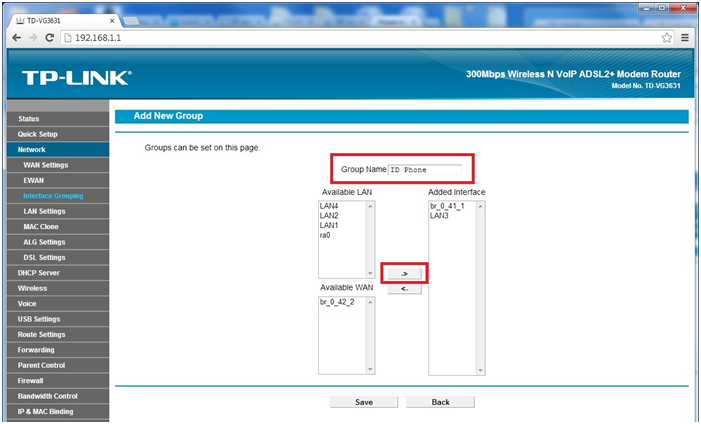
و اضغط " يحفظ»لحفظ الإعدادات
الآن نقوم بإنشاء مجموعة لـ معرف التلفزيونللقيام بذلك ، اضغط على الزر مرة أخرى يضيف
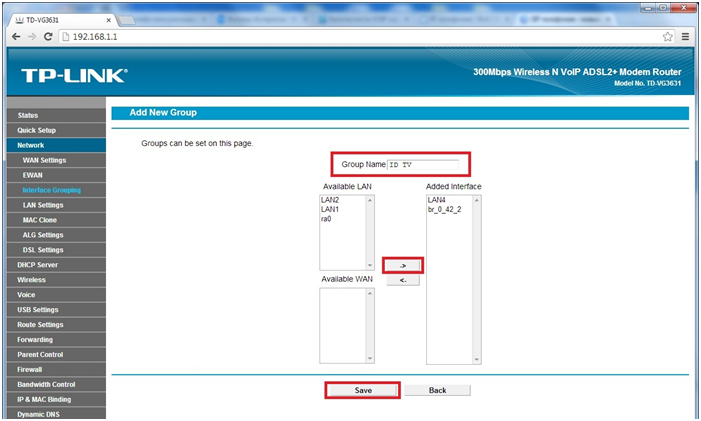
في الميدان أسم المجموعةأدخل معرف التلفزيون. الجمع بين القاعدة بولي كلوريد الفينيل 0/41مع المنفذ LAN4. لهذا في الميدان متاح LANيختار LAN4واضغط على "السهم" ، ثم في الحقل متاح WANيختار br_0_42_2واضغط على السهم
و اضغط " يحفظ»لحفظ الإعدادات.
يجب أن تحصل على ما يلي:
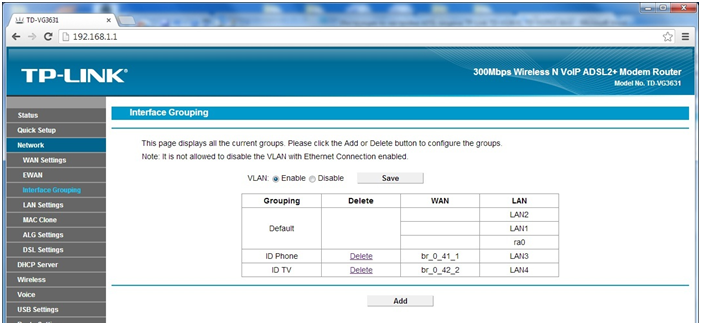
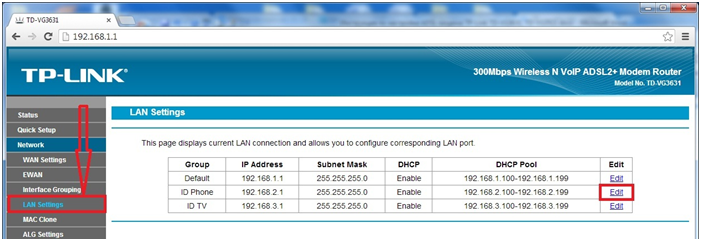
في النافذة التي تفتح ، بتنسيق خادم DHCPيختار تعطيلو اضغط يحفظلحفظ الإعدادات
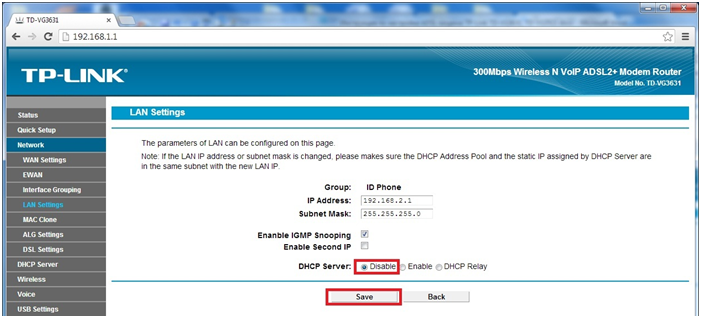
نحتاج الآن إلى تعطيل وظيفة DHCP لمنفذ ID TV. للقيام بذلك ، نقوم بتحرير ID TV المعاكس
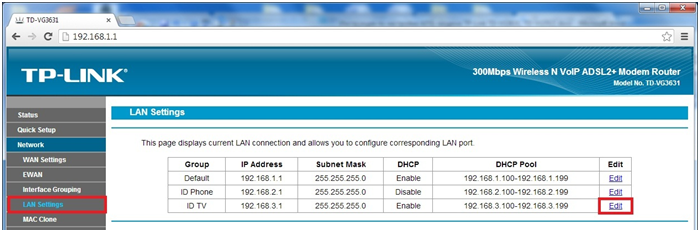
في النافذة التي تفتح ، بتنسيق خادم DHCPيختار تعطيلو اضغط يحفظلحفظ الإعدادات
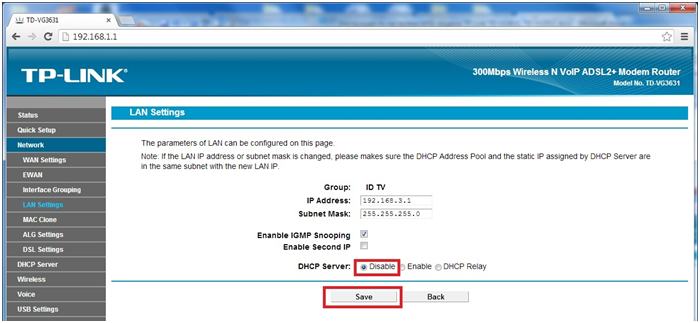
لإعداد اتصال WiFi ، تحتاج إلى عمل الإعدادات التالية:
أدخل القسم " لاسلكي"، وانقر على العنصر" الإعدادات الأساسية”.
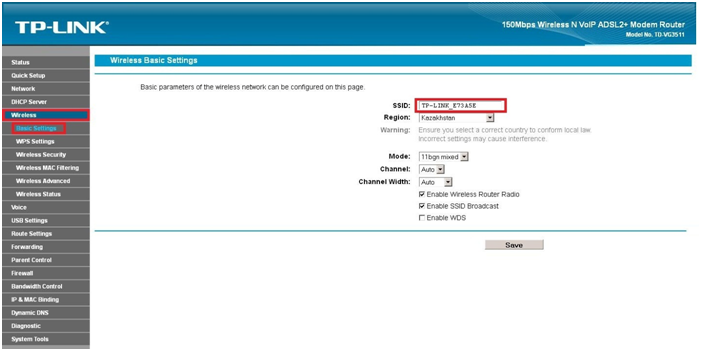
في الميدان SSIDيمكنك تحديد اسم لاتصالك بالإنترنت. في الميدان منطقةأشر إلى العنصر " كازاخستان”
و اضغط " يحفظ»لحفظ الإعدادات.
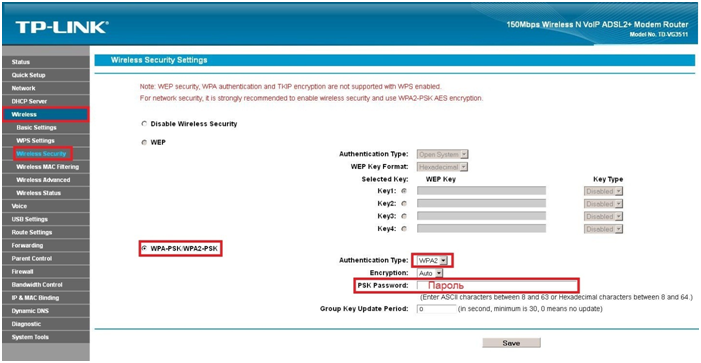
إذا كنت تريد ترك الوصول إلى اتصال WiFi مفتوحًا ، فاترك عنصر تعطيل الأمان اللاسلكي محددًا ولا تغير الإعدادات في هذا القسم.
إذا كنت تريد تعيين كلمة مرور لاتصال WiFi الخاص بك ، فحدد WPA-PSK / WPA2-PSK، في الميدان نوع المصادقةتشير إلى البند WPA2وفي الميدان كلمة مرور PSKأدخل كلمة المرور المطلوبة لاتصال WiFi الخاص بك.
بعد إدخال كلمة المرور ، انقر فوق " يحفظ»لحفظ الإعدادات.
للاتصال بالإنترنت ، سيستخدم جهاز التوجيه المنفذين 1 و 2 من محول Ethernet المدمج ، بالإضافة إلى محول شبكة لاسلكية(واي فاي)؛ لتوصيل هاتف IP أو محول VoIP - المنفذ 3 لمحول Ethernet المدمج ، ولتوصيل Set-Top-Box - المنفذ 4 لمحول Ethernet المدمج (سيعمل التلفزيون الرقمي على هذا المنفذ).
اكتمل الإعداد.
قصة كيفية إعداد المودم TP Link TD-8616لميجالين.
وصف خصائص مودم DSL TP-Link TD-8616
بعد الكثير من المداولات ، وقع اختياري للمستهلك على المودم TD رابط 8616. كانت الحجة الأكثر ثقلًا في الاختيار هي حقيقة أن هذا مودم LAN بكل مزاياه.
خصائص مودم TP-Link 8616:
الشركة المصنعة: TP-Link (جمهورية الصين الشعبية ، الصين)
الموديل: TP Link 8616
سنة الإصدار: 2009
دعم ADSL: ADSL Lite (1.5Mbps) ، ADSL (8Mbps) ، RE-ADSL2 (5Mbps) ، ADSL2 (12Mbps) ، ADSL2 + (24Mbps)
المنافذ: RJ-11 ، 1 x RJ-45
الواجهة: إيثرنت 10/100 Base-T
التكوين: عبر واجهة الويب
مزود الطاقة: مصدر طاقة خارجي
درجة حرارة التشغيل: 0 إلى 40 درجة مئوية
الأبعاد (عرض × ارتفاع × عمق): 16.5 × 2.8 × 10.8 سم
أبعاد العبوة (العرض × الارتفاع × العمق): 26 × 18 × 7 سم
وزن الشحن: 0.765 كجم
بعد تفريغ حقيبتي ، شعرت برائحة حادة للغاية ، كما بدا لي ، من البلاستيك الصيني ، أو النعال الجديدة من نفس الشركة المصنعة. طقم توزيع المودم TP Link 8616كان مجهزًا بكل ما هو ضروري للتجميع والتوصيل السريع: جميع أسلاك RJ-11 و RJ-45 الضرورية ، والمودم نفسه والموزع في مكانه الصحيح. أنفسهم حلول التصميميتم التفكير في حالات المودم على شكل صندوق مستطيل ببساطة ببراعة: في حالة فشل المودم ، يمكن أن تتحول بطريقة سحرية إلى حامل لكوب قهوة أو بيرة.
إعداد مودم TP-Link 8616 لـ Megaline
كما كتبت أعلاه ، لا تحتاج إلى تثبيت أي برامج تشغيل لأجهزة مودم LAN على جهاز الكمبيوتر الخاص بك. ما عليك سوى تكوين التكوين مرة واحدة وهذا كل شيء. بالنسبة لمودم TP-Link 8616 ، يتم التكوين من خلال واجهة الويب ، أي باستخدام متصفح عادي. فيما يتعلق بالتثبيت ، لم تكن هناك مشاكل ، كل شيء سار بسلاسة مثل رأس Gosha Kutsenko.
إذن من أجل ماذا الاتصال بـ Megaline عبر مودم TP Link TD-8616نحن نفعل ذلك. أولا نقوم بتوصيل المودم بالكمبيوتر مع توصيل جميع الأسلاك بشكل صحيح كما هو موضح في التعليمات الورقية. بعد ذلك ، قم بتشغيل المودم نفسه وانظر إليه بعناية: يجب أن تضيء الأضواء الخضراء تحت الكلمات Power and LAN ، ADSL.
تحتاج إلى تكوين بطاقة الشبكة للعمل مع المودم. نحن نذهب الي ابدأ - إعدادات - اتصالات الشبكة - اتصال محلي. في نافذة الإعدادات ، حدد بروتوكول الإنترنت (TCP / IP)وتذهب إلى الخصائص. هناك نختار استخدام عنوان IP التالي ، في السطر الأول عنوان IPاكتب 192.168.1.2 في السطر الثاني قناع الشبكة الفرعية 255.255.255.0 ، يتم ترك السطر الثالث فارغًا. لا تحتاج إلى كتابة أي شيء إلى خوادم DNS أيضًا.
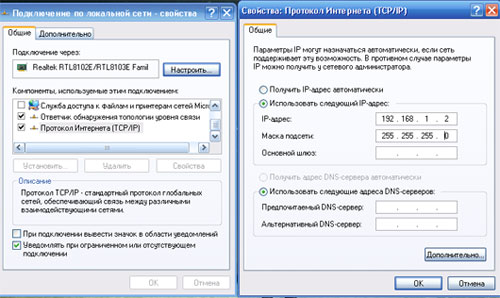
ثم نقوم بتشغيل متصفح الويب المفضل لدينا على الكمبيوتر ، وفي شريط العناوين نكتب عنوان IP التالي 192.168.1.1 واضغط على Enter. يجب أن تفتح نافذة تسجيل الدخول ، حيث تحتاج إلى إدخال الكلمة في حقلي المستخدم وكلمة المرور مشرف. ندخل في لوحة إعدادات المودم.
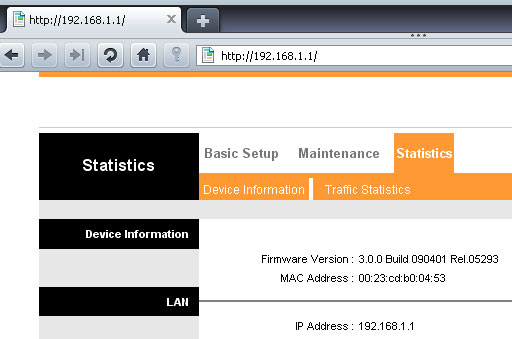
بعد ذلك ، انتقل إلى الصفحة الإعداد الأساسي. في قسم إعداد WANاضبط المعلمات التالية:
الدائرة الافتراضية: PVC0
الحالة: مفعل
VPI: 0
VCI: 40
التغليف: 2684 Bridged IP LLC
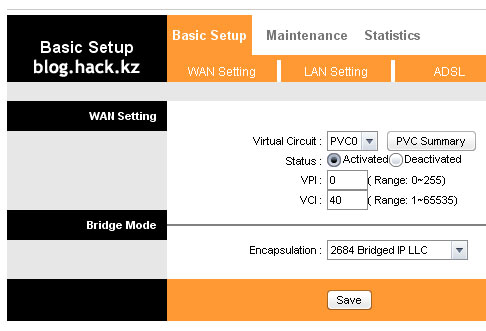
لا تنس حفظ الإعدادات الخاصة بك عن طريق النقر فوق الارتباط حفظ.
نوافذ التبويب إعداد LANو ADSLيجب أن يبدو مثل هذا:
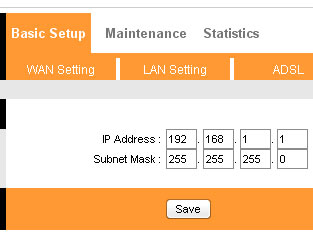
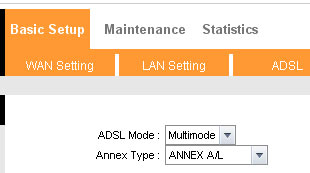
أريد أن أحذر الموالفات والمعجبين الآخرين من ضخ الحديد على الفور من أن التلاعب بأرقام التكوين لن يعمل ، ولن تعمل Megaline ببساطة على الإعدادات الأخرى.
ثم اضغط على الرابط اعمال صيانةوتغيير كلمة المرور من لوحة إدارة المودم هناك لأغراض أمنية.
يوم جيد. سأخبرك اليوم بكيفية إعداد Megaline على جهاز توجيه wi-fi TP-Link TD-W8901G.
الخطوة 1. تكوين جهاز التوجيه نفسه من خلال واجهة الويب الخاصة بالمتصفح. قبل ذلك ، أعد ضبط المودم على إعدادات المصنع بالضغط مع الاستمرار على زر "إعادة التعيين" لبضع ثوان. في شريط العنوان في متصفحك ، أدخل 192.168.1.1 . أدخل أسمك مشرفكلمه السر مشرف.
يتم إجراء الإعدادات من الكمبيوتر المتصل بالموجه عبر شبكة LAN. إذا فشلت في إدخال الإعدادات على الفور ، فلا بأس ، ليس لديك واجهة LAN مهيأة. لتكوينه ، انتقل إلى YaST> إعدادات الشبكة. في علامة التبويب "نظرة عامة" ، حدد بطاقة الشبكة (غير wi-fi) الخاصة بك> تحرير. في النافذة التي تفتح ، في علامتي التبويب الأولى والثانية ، عيّن:
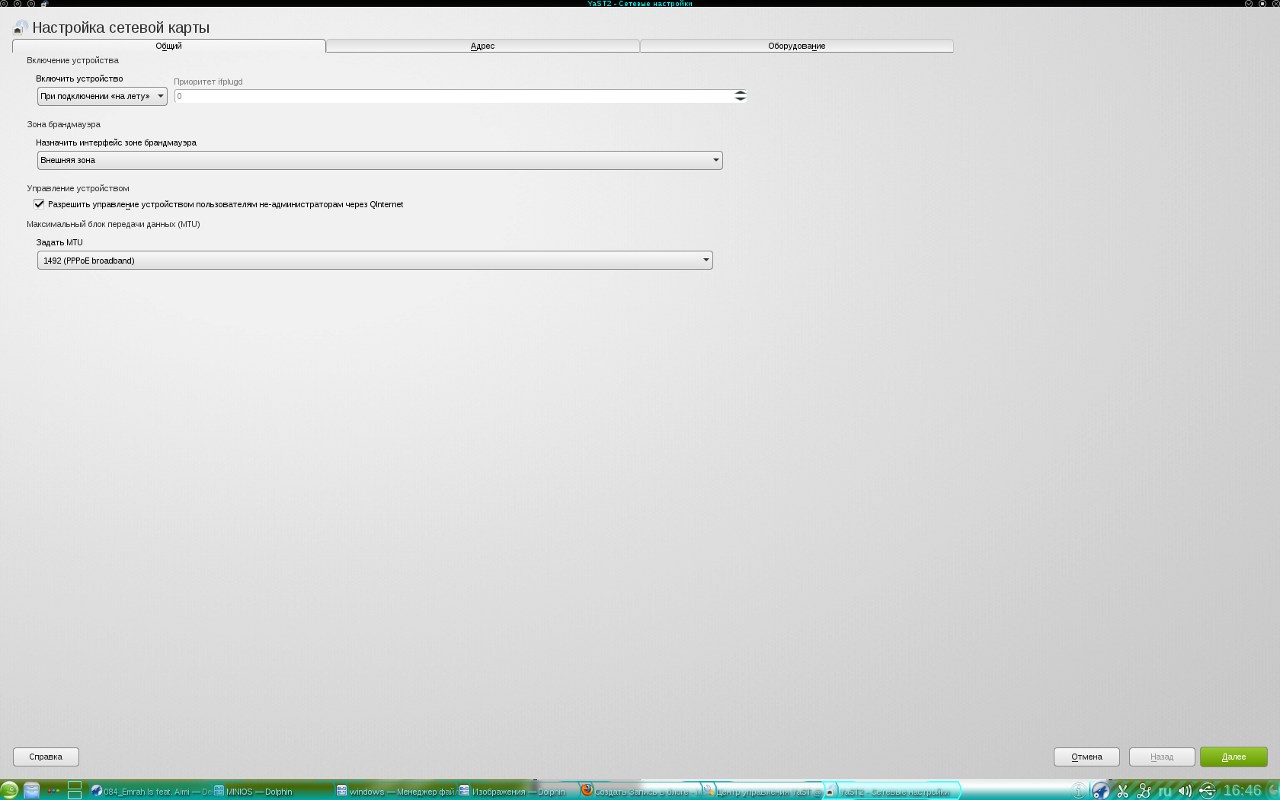
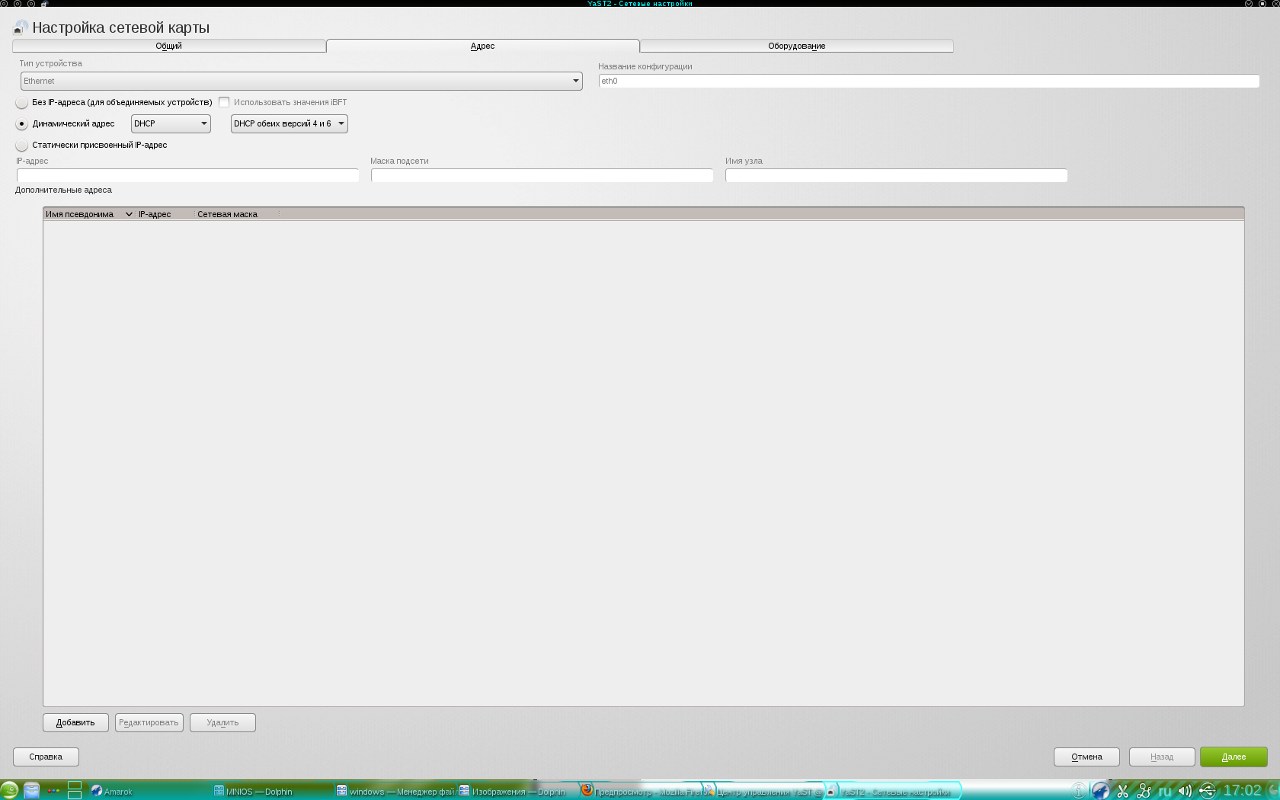
في علامة التبويب الثالثة ، اترك كل شيء كما هو. نضغط على "Dele".
في علامة التبويب "التوجيه" ، عيّن القيم التالية:
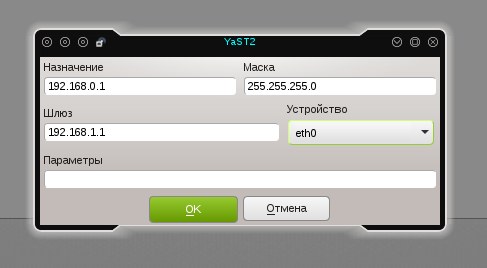
الآن حاول مرة أخرى لتسجيل الدخول من خلال المتصفح. بعد الدخول إلى واجهة الويب ، سنذهب أولاً إلى علامة التبويب "إعداد الواجهة" ونتحقق من قائمة واجهات ATM "قائمة ATM VCs" والضغط على الزر "ملخص PVC". إذا كان المودم الخاص بك يحتوي على إعدادات المصنع ، فهناك 7 قواعد في قائمة واجهات ATM:
- PVC0 ؛
- PVC1 ؛
- PVC2 ؛
- PVC3 ؛
- بولي كلوريد الفينيل 4 ؛
- بولي كلوريد الفينيل 5 ؛
- بولي كلوريد الفينيل 6.
نحذف القواعد التي لا نحتاج إليها ، لذلك نختار واجهات أجهزة الصراف الآلي واحدة تلو الأخرى بدءًا من PVC1 إلى PVC7 ونحذفها باستخدام الزر "حذف".
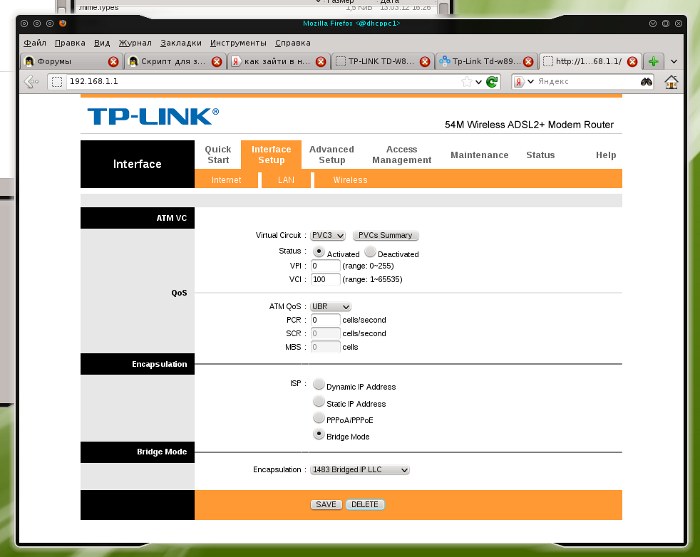
اترك PVC0 لتكوين الاتصال بالميجالين. لنبدأ في إعداد الإنترنت.
للقيام بذلك ، حدد PVC0 في ATM Virtual Circuit وقم بتكوين المعلمات التالية فيها:
- VPI = 0 ؛
- VCI = 40 ؛
- نوع التغليف: PPPoA / PPPOE ؛
أدخل اسم المستخدم وكلمة المرور المقدمين من المزود. نترك جميع المعلمات الأخرى كافتراضي. انقر فوق حفظ.
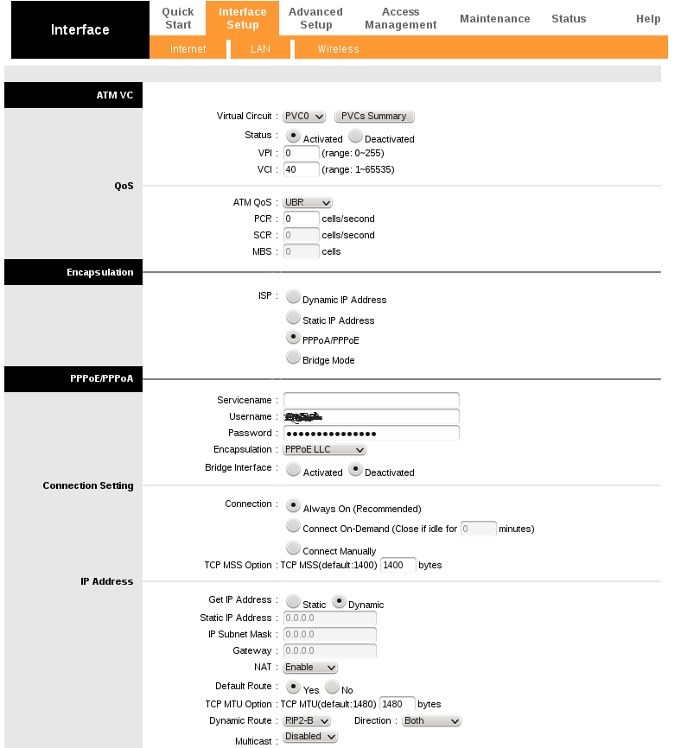
الخطوة 2. إعداد الأمان.
تأكد من تغيير كلمة المرور الافتراضية "admin" للوصول إلى واجهة الويب. انتقل إلى صفحة "الإدارة" في علامة التبويب "الصيانة" وقم بتعيين كلمة المرور الخاصة بك. بشكل افتراضي ، يكون الوصول إلى واجهة الويب ممكنًا من الشبكة المحلية ومن الشبكة الخارجية (من الإنترنت). يمكنك منع الوصول إلى الإعدادات من الخارج في صفحة "إعداد التحكم في الوصول" من خلال إنشاء قاعدة مناسبة.
الخطوه 3. إعداد شبكة Wi-Fi في جهاز التوجيه.
بشكل عام ، لا تحتاج إلى تكوين أي شيء إضافي للعمل على شبكة لاسلكية. لكن تغيير اسم الشبكة وتعيين كلمة مرور لا يضر. dem في علامة التبويب Interface Setup> Wireless (لاسلكي) لحماية الجهاز من الوصول غير المصرح به.
نحن مهتمون بالإعدادات التالية:
- نقطة الوصول (تمكين / تعطيل نقطة الوصول) ؛
- SSID (معرف الشبكة) ، اسم الشبكة اللاسلكية - افتراضيًا TP-Link_xxxxxx ؛
- بث SSID (معرف شبكة البث) ، إذا تم تعيين هذه المعلمة على لا ، فيمكنك الاتصال بالشبكة فقط مع معرفة SSID الخاص بها (إخفاء اسم الشبكة إذا كنت ترغب في تعزيز الحماية) ؛
- نوع المصادقة ، حدد WPA2-PSK إذا كنت تريد توفير أعلى مستوى من الأمان. انقر فوق حفظ
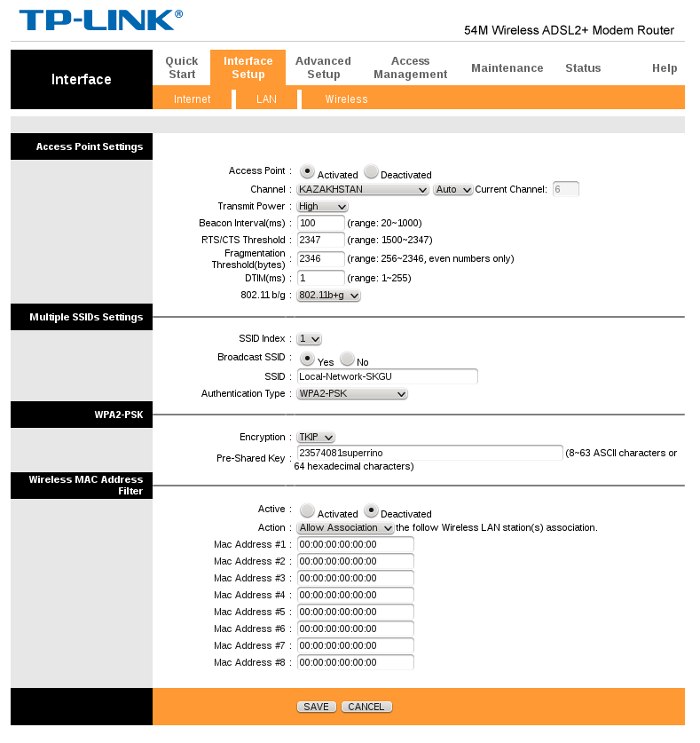
الخطوة 4. إعداد Wi-Fi في النظام.
انتقل إلى YaST> إعدادات الشبكة. في علامة التبويب "نظرة عامة" ، حدد الآن محول wi-fi> تحرير. هنا قمنا بتعيين جميع المعلمات نفسها الموجودة في محول الشبكة المحلية. انقر فوق "التالي". نقوم بفحص الشبكة بحثًا عن الاتصالات المتاحة ، ومن بينها ستجد المعامل الذي تم تكوينه بالفعل في جهاز التوجيه (SSID). أدخل نوع التشفير وكلمة المرور التي المحدد في وقت سابق.
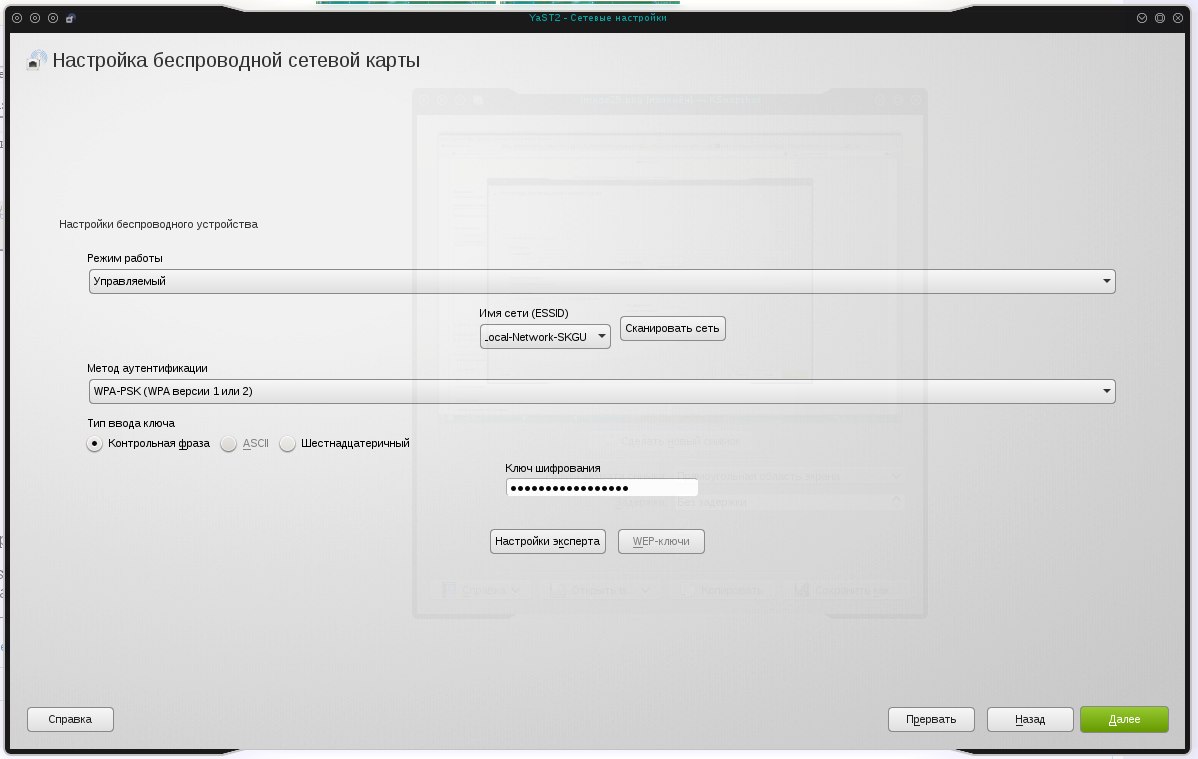
1. تعليمات عامة للاتصال بقناة Megaline على الإنترنت
مقدمة
يصف هذا الدليل تسلسل الإجراءات للاتصال بالإنترنت باستخدام تقنية ADSL لعملاء Megaline.
للاتصال بقناة الإنترنت Megaline ، عليك القيام بما يلي:
1. قم بتوصيل الجهاز: أجهزة الهاتف والفاصل والكمبيوتر ومودم ADSL بخط الهاتف. إذا لزم الأمر ، قم بتثبيت مرشحات دقيقة إضافية على أجهزة الهاتف.
2. قم بإعداد مودم ADSL (قم بتثبيت برامج التشغيل اللازمة على الكمبيوتر).
3. قم بإعداد اتصال للوصول إلى الإنترنت.
4. عند تسجيل الدخول لأول مرة ، قم بتسجيل الدخول باستخدام تسجيل دخول الضيف ميغالينوكلمة المرور ميغالين. في حسابك الشخصي ، قم بتنشيط حسابك باستخدام رمز مكون من اثني عشر رقمًا.
5. ثم ، في حسابك الشخصي ، حدد تسجيل الدخول وكلمة المرور لحسابك الشخصي ، بالإضافة إلى تسجيل الدخول وكلمة المرور للوصول إلى الإنترنت لاحقًا.
1. توصيل المعدات
للاتصال بالإنترنت باستخدام تقنية ADSL ، أنت بحاجة إلى:
- كمبيوتر؛
- مودم ADSL ؛
- الخائن
- مجموعة من الكابلات لتوصيل المودم بشبكة الهاتف والكمبيوتر ؛
- مرشحات دقيقة إضافية إذا لزم الأمر.
الفاصل- جهاز مصمم لتقسيم الإشارة في خط الهاتف إلى مكونين: إشارة هاتف عادية وإشارة مودم عالي التردد. يحمي الموزع الهواتف من إشارات المودم عالية التردد المرسلة عبر خطوط الهاتف عند استخدام تقنية ADSL. اعتمادًا على مخطط التوصيل ، قد تكون هناك حاجة إلى مرشحات دقيقة إضافية ، والتي يمكن شراؤها من المشغل.
ميكروفلتر- جهاز مثبت أمام أجهزة الهاتف ومصمم لحمايتها من الإشارات عالية التردد المنقولة عبر خط الهاتف عند استخدام تقنية ADSL. يجب أن يتوافق عدد المرشحات الدقيقة المثبتة مع عدد أجهزة الهاتف المثبتة في شقتك والمتصلة بتجاوز الموزع.
خط الهاتف- قسم كابل يربط بين مآخذ الهاتف المثبتة في الشقة مع تجهيزات City PBX. عند وضع تطبيق للاتصال عبر تقنية ADSL في PBX ، يتم تبديل (تقاطع) خط الهاتف بحيث يعمل الهاتف و ADSL في وقت واحد.
الكابلات- كبل USB أو Ethernet لتوصيل المودم والكمبيوتر وكابل الهاتف لتوصيل المودم بخط الهاتف.
يظهر المخطط العام لتوصيل المعدات في الشكل:
الجهاز متصل بالتسلسل التالي:
- قم بتوصيل الفاصل بمقبس الهاتف ؛
- قم بتوصيل المودم والهاتف بالفاصل ؛
- تركيب مرشحات دقيقة (إذا لزم الأمر) ؛
- قم بتوصيل المودم بالكمبيوتر.
يتم توصيل المودم بالمقسم عبر موصل "MODEM" ، ويتم توصيل الفاصل بمقبس هاتف مجاني عبر موصل "LINE" ، باستخدام كبلات الهاتف المرفقة. يتم توصيل جهاز الهاتف بالموزع عبر موصل "PHONE". إذا تم تركيب مآخذ من الطراز القديم (خمسة دبابيس) في شقتك ، فستحتاج إلى شراء محول للموصل باليورو (RJ11).
انتباه! إذا كانت هناك هواتف متصلة بالشقة تتجاوز الفاصل ، فيجب توصيلها من خلال مرشحات دقيقة عن طريق تركيب مرشح ميكرو في الفجوة بين الهاتف ومقبس الهاتف.
لن يؤثر أي من الفلتر الميكروي ولا الفاصل على تشغيل الهاتف ، وإذا تم توصيل الهاتف بشكل صحيح ، فيجب أن يعمل كما كان قبل تركيب الفلتر / الفاصل. إذا كان الهاتف لا يعمل بعد تشغيل الميكروفلتر / الفاصل ، فراجع قسم المشاكل المحتملة.
يتصل المودم بالكمبيوتر باستخدام كبل Ethernet أو USB.
إعداد المودم
لتهيئة المودم ، سوف تحتاج إلى تثبيت برنامج خاص مضمن مع المودم. يجب عليك اتباع الإرشادات المرفقة مع المودم الخاص بك. إذا لم يكن هناك تعليمات للمودم ، فأنت بحاجة إلى العثور عليه في موقع الشركة المصنعة للمودم ، أو في هذا الموقع ، في قسم إرشادات أجهزة المودم.
إعدادات المعدات العامة لـ Megaline:
- VPI: 0
- VCI: 40
- التغليف: PPPOE LLC
انتباه! قيم VPI و VCI هي نفسها في جميع أنحاء كازاخستان VPI: 0 / VCI: 40. فقط في Pavlodar في بعض الحالات القيم VPI: 0 / VCI: 35.
تستخدم قناة الإنترنت Megaline بروتوكول PPPOE:
- إعداد PPPOE على نظام التشغيل Mac OS X Leopard
- إعداد PPPOE على نظام التشغيل Windows Vista
- إعداد PPPOE على Windows 7
- إعداد PPPOE على Windows 8
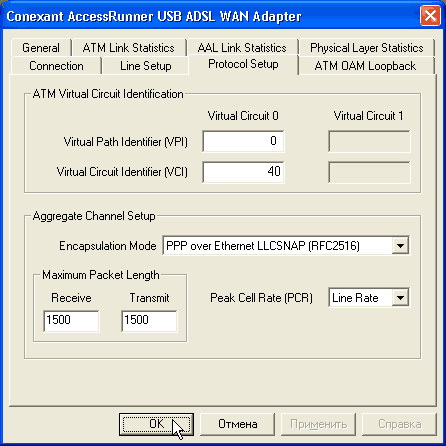
اتصال بالإنترنت
حدد تسجيل دخول الضيف وكلمة المرور عند الاتصال بقناة الإنترنت Megaline لأول مرة - تسجيل الدخول "megaline" ، كلمة المرور "megaline". انتقل إلى صفحة التسجيل http://c Cabinet.megaline.kz. ثم اتبع التعليمات الموجودة على الموقع.

عند الاتصال لأول مرة ، سيتم نقلك إلى صفحة مستخدمي Megaline:
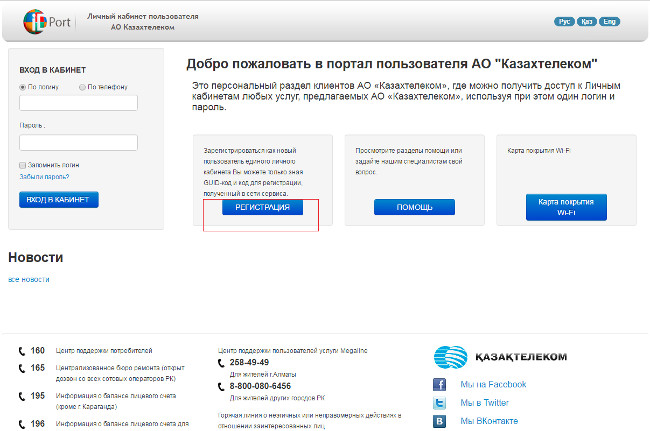
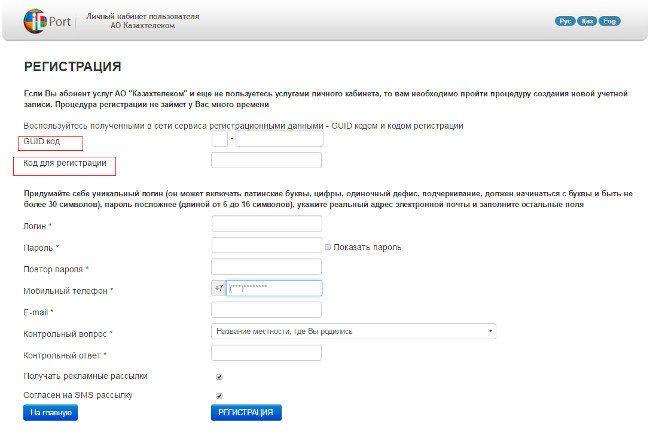
املأ الحقول بالبيانات ذات الصلة. في حقل "الرمز الفريد" ، أدخل الرمز المكون من 12 رقمًا الذي تم إعطاؤه لك عندما قدمت طلبًا لدى التاجر. أدخل بياناتك في الحقلين "اسم المستخدم" و "كلمة المرور" وانقر على "موافق"
للاتصالات اللاحقة ، استخدم تسجيل الدخول وكلمة المرور للوصول إلى الإنترنت.
2. إعدادات إضافية لـ Megaline في حالة ID TV
إعدادات الأجهزة العامة لـ ID TV
- VPI: 0
- VCI: 42
- إنكابسولاتيبون: Bridged IP LLC
- DHCP: تعطيل
مثال على نافذة إعدادات المودم:
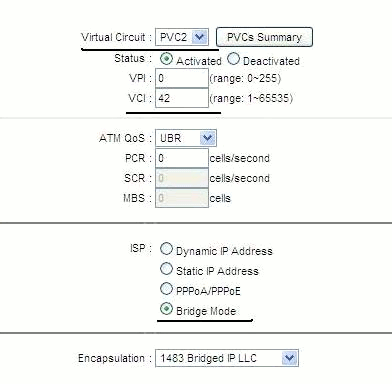
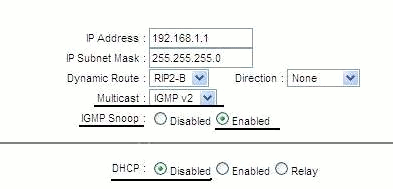
3. إعدادات الكمبيوتر في حالة Ethernet أو مودم واي فاي
إذا كان جهاز الكمبيوتر الخاص بك متصلاً بالمودم عبر Ethernet أو Wi-Fi ، فأنت بحاجة إلى تكوين واجهة شبكة الكمبيوتر. مثال على تكوين واجهة الشبكة لجهاز كمبيوتر يعمل بنظام Windows XP:
ابدأ> الإعدادات> لوحة التحكم> اتصالات الشبكة> الاتصال المحلي> الخصائص> بروتوكول الإنترنت TCP / IP.
استخدم عناوين IP التالية:
- عنوان IP: 192.168.1.2
- قناع الشبكة الفرعية: 255.255.255.0
- البوابة الافتراضية: 192.168.1.1
- خادم DNS المفضل: 212.154.163.162
- خادم DNS البديل: 95.56.237.24

انتباه! يتم تحديد معلمات IP في حالة:
- الجهاز لا يرى مودم ADSL
- يتم عرض الصفحات بشكل غير صحيح
- DHCP معطل (بروتوكول شبكة يسمح لأجهزة الكمبيوتر بالحصول تلقائيًا على عنوان IP والمعلمات الأخرى اللازمة للعمل على شبكة TCP / IP)
- تم توصيل خدمات iD TV و iD Phone (تنطبق فقط على أجهزة مودم ADSL مع دعم جزئي لخدمات الربط بمنافذ LAN)
في حالات أخرى ، نوصي بترك إعدادات IP في الوضع التلقائي افتراضيًا.




